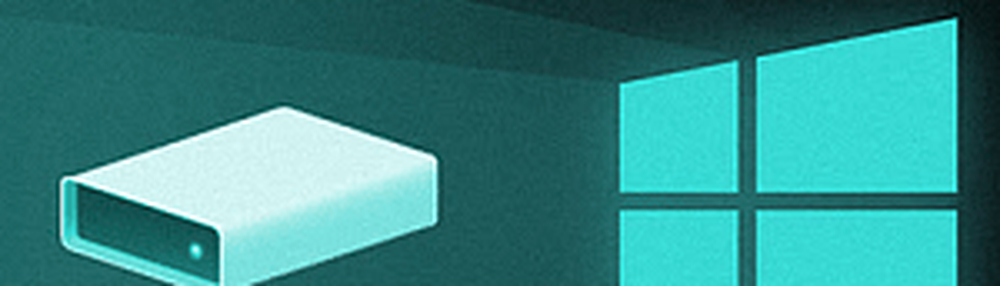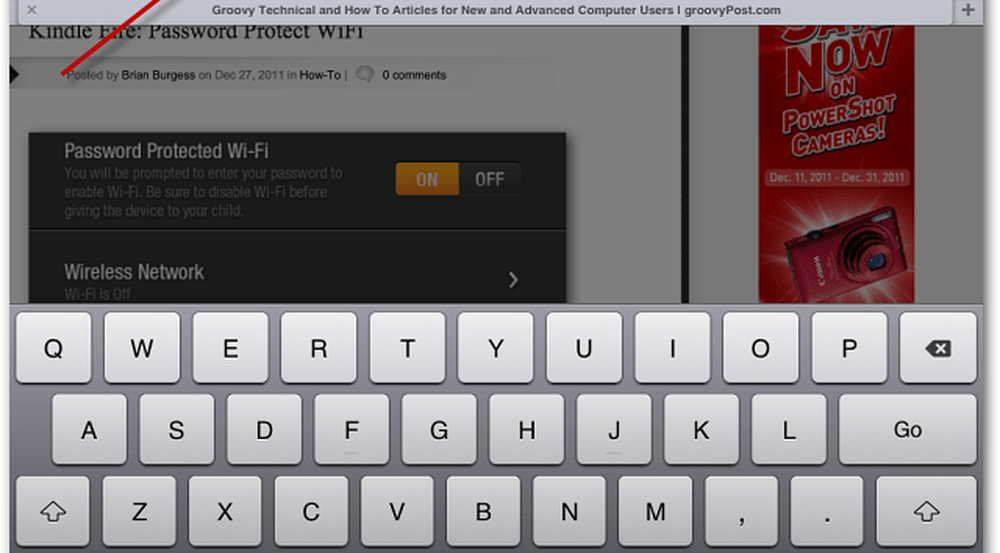Gör Scrollbars Visa alltid och inaktivera OH-film i Windows 10


Håll rullskärmar alltid synliga
I uppdaterade versioner av Windows 10 är rullbalkar inställda att gömma sig automatiskt när du inte är aktiv med ett öppet fönster. Det är ett exempel på medveten kontroller som bara visas när det behövs. När du flyttar musen till kanten av ett fönster, är det en liten tvekan när rullningsfältet visas. Det tar lite att vänja sig vid. Och om du är ny på Windows 10, och brukade röra med en viss rytm med ditt arbetsflöde, kanske du inte är en fläkt. Det snygga är att du kan göra rullningsstängerna alltid synliga.
Bege sig till Inställningar> Enkel åtkomst> Display och bläddra ner till "Förenkla och personifiera Windows" -avsnittet och stäng av "Skjul automatiskt rullgardiner i Windows" -knappen. Från och med nu är rullbalkarna alltid synliga även om du inte är förlovad med ett fönster.

Inaktivera flytande design genomskinlighet
Om du inte är ett fan av den genomskinliga eller genomskinliga effekten som ingår i Fluent Design, kan du stänga av den. För att göra det, gå till Inställningar> Anpassning> Färger och rulla ner en bit och under avsnittet "Fler alternativ", där du kan stänga av "Transparency effects" -knappen. Detta dödar inte bara det genomskinliga utseendet för öppna fönster, det slår av mycket av Fluent Design-upplevelsen överallt.

Det nya Fluent Design System fortsätter att utvecklas med tiden och innehåller nya funktioner och förmågor för Windows 10. När det händer kommer vi att vara säkra på att få veta om dem. Återigen kommer inte alla nya Fluent Design förbättringar göra alla lyckliga. Lyckligtvis, med början från Windows 10 1803, ger Microsoft möjligheten att hantera beteendet hos vissa delar av systemet. Om du har tips om hur du använder den nya designen, hoppa i våra Windows 10-forum för ytterligare diskussioner.